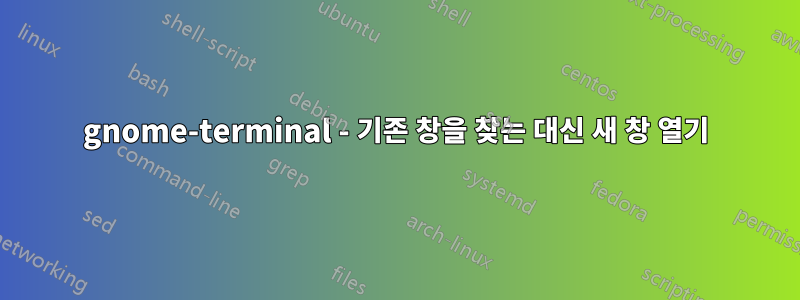
최근 변경 사항은 실행기에서 gnome-terminal("터미널" 응용 프로그램)을 실행하면 이제 기존 창이 열려 있는 경우 해당 창을 찾는 것입니다. 18.04에서는 이렇게 하면 항상 새 터미널 창이 열립니다.
이건 정말 짜증나는 일이에요. 일반적으로 다양한 작업을 위해 6개의 작업 공간이 열려 있으며, 터미널을 시작하려고 할 때 터미널이 이미 열려 있는 다른 작업 공간으로 드래그되는 것이 아니라 현재 작업 공간에 새 작업 공간을 만들고 싶습니다. 그런 다음 새 터미널 창을 만들고 원하는 작업 공간으로 다시 끌어야 합니다.
이전 동작으로 다시 바꿀 수 있는 방법이 있나요?
답변1
아이콘을 클릭할 때 마우스의 가운데 버튼을 사용하세요. 그러면 gnome에서 해당 애플리케이션의 새 인스턴스가 열립니다.
하지만 어쨌든 키보드에 손을 올려야 하므로 터미널에 대한 바로가기를 직접 만드는 것이 좋습니다. 터미널을 너무 많이 사용하기 때문에 Super+를 사용합니다 !Enter
/usr/share/applications/org.gnome.Terminal.desktop및 gnome-terminalexec 명령을 로 변경할 수도 있습니다 gnome-terminal --window.
답변2
그놈을 사용한다면...
- 이동확장.
- 목록을 살펴보세요.새 인스턴스 시작.
- 다음으로 설정하세요에.
이는 gnome 터미널 창보다 더 많은 영향을 미치지만 동일한 터미널 창으로 돌아가는 동작도 매우 짜증납니다.
대안은 현재 열려 있는 터미널 창에서 상황에 맞는 메뉴 버튼을 누르고 누르는 것입니다 T(또는 ENTER이미 터미널 창에 있기 때문에).터미널 열기상황에 맞는 메뉴 상단의 메뉴 항목) 새 터미널 창에 대해 다음 ctrl- alt- shift- 을 수행하여 downcursor새 터미널 창을 사용 가능한 다음 데스크탑으로 이동합니다. 나는 작업 중인 디렉토리에 이미 설정된 여러 터미널을 열 때 자주 이 작업을 수행합니다. cd그렇지 않은 경우 수행할 수 있는 모든 작업을 저장합니다. 마우스를 사용하여 작업을 수행하는 경우 속도가 느려질 뿐입니다. 키보드로 작업을 수행하는 방법을 배우는 것이 좋습니다. 일을 더 빠르게 만듭니다.
답변3
Ubuntu 22.04에서는 실행기에서 Ctrl+를 누르면 새 창이 열립니다.Enter


